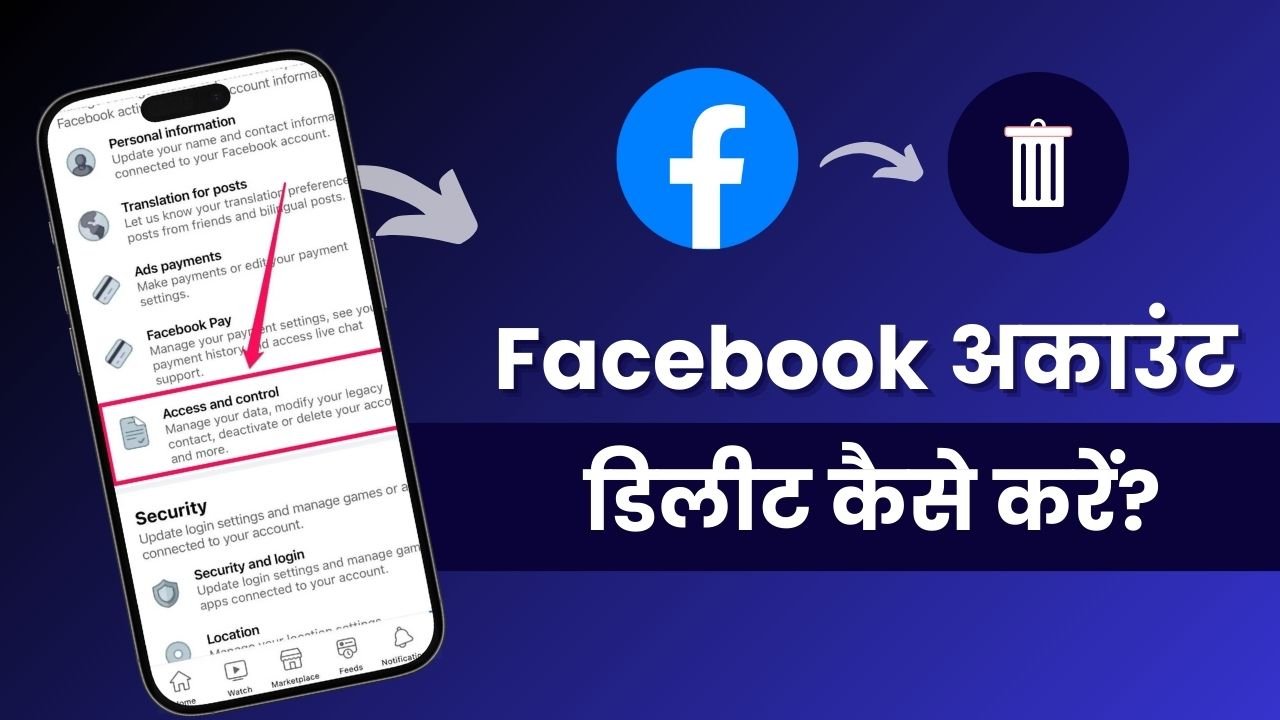अगर आप Facebook Account Delete करने का तरीका ढूंढ रहे हैं—चाहे मन भर गया हो, दो ID हों या बस सोशल मीडिया से ब्रेक चाहिए—तो आप सही जगह पर आए हैं। इस गाइड में हम स्टेप बाय स्टेप बताएंगे कि Facebook ID Delete Kaise Kare वो भी हमेशा के लिए। साथ ही जानिए डिलीट और Deactivate करने में क्या फर्क होता है, और डिलीट होने पर आपके अकाउंट का क्या-क्या डेटा हटता है। यदि आपने पासवर्ड भूल रखा है, तो पहले Facebook का पासवर्ड कैसे पता करें? यह पढ़ें।
इसके साथ ही आप यह भी सीख सकते हैं कि स्नैपचैट अकाउंट कैसे डिलीट करें
इस लेख में:
Facebook Account Delete Kaise Kare? (Facebook App se – हमेशा के लिए)
फेसबुक अकाउंट हटाने के लिए सबसे पहले आपको उसका पासवर्ड याद होना चाहिए। यदि आप पासवर्ड भूल गए हैं तो “फेसबुक आईडी का पासवर्ड कैसे पता करें?” वाला हमारा गाइड पढ़ें।
1. सबसे पहले अपने मोबाइल पर फेसबुक ऐप खोलें और ऊपर दाईं ओर दिख रहे तीन हॉरिज़ॉन्टल लाइन्स (☰) पर टैप करें।
2. फिर Settings & Privacy पर जाएँ और ड्रॉपडाउन मेनू से Settings चुनें।
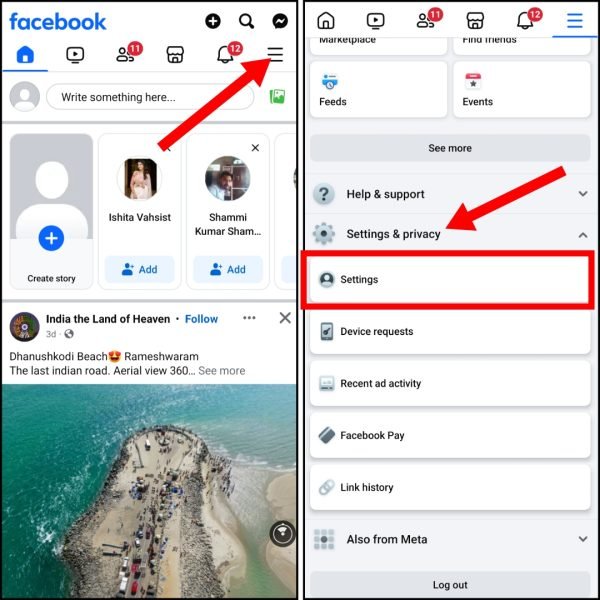
3. अब See more in Account Center पर टैप करें। इसके बाद Account Settings में जाकर Personal Details विकल्प खोलें।
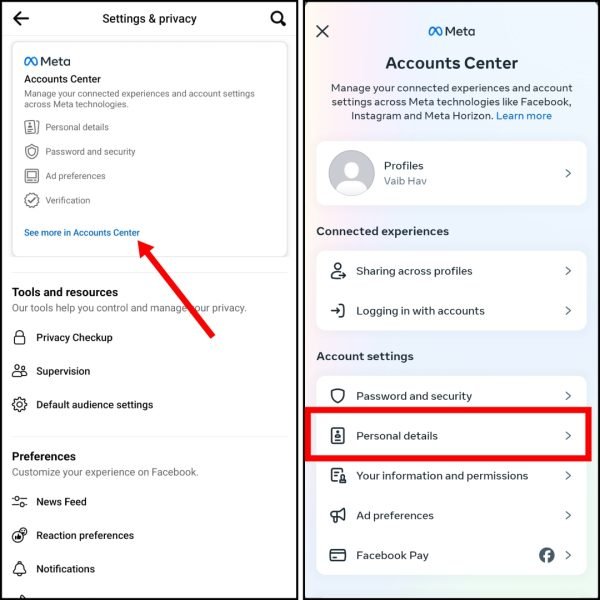
4. अगली स्क्रीन में Account ownership and control पर टैप करें, फिर Deactivation or Deletion चुनें।
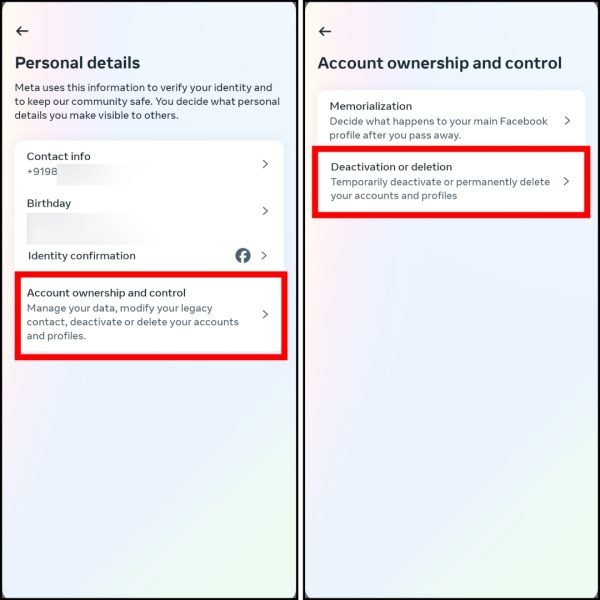
5. यहाँ अपना फेसबुक अकाउंट चुनें तथा अगली स्क्रीन पर Delete Account विकल्प को सेलेक्ट करके Continue बटन दबाएँ।
अगर आप केवल अस्थायी रूप से अकाउंट हटाना चाहते हैं तो “Deactivate Account” पर टैप करें।
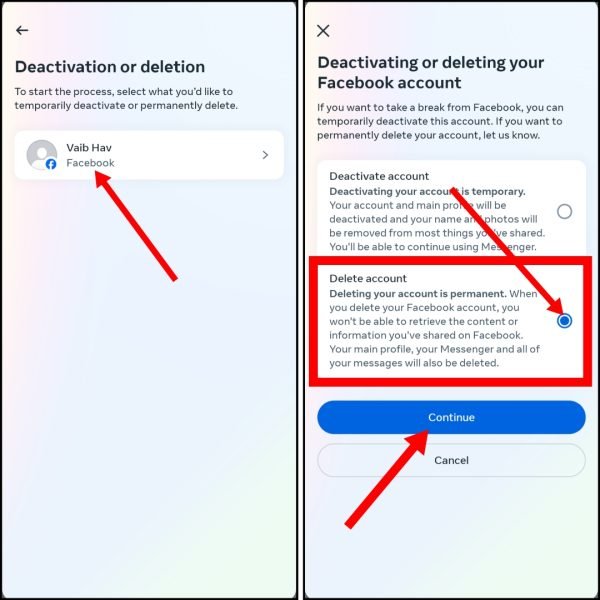
6. अगले स्टेप में फेसबुक आपके अकाउंट हटाने का कारण पूछेगा। कोई उपयुक्त कारण चुनें और फिर Continue पर टैप करें।
7. उसके बाद Get more out of Facebook स्क्रीन पर फिर से Continue बटन दबाएं।
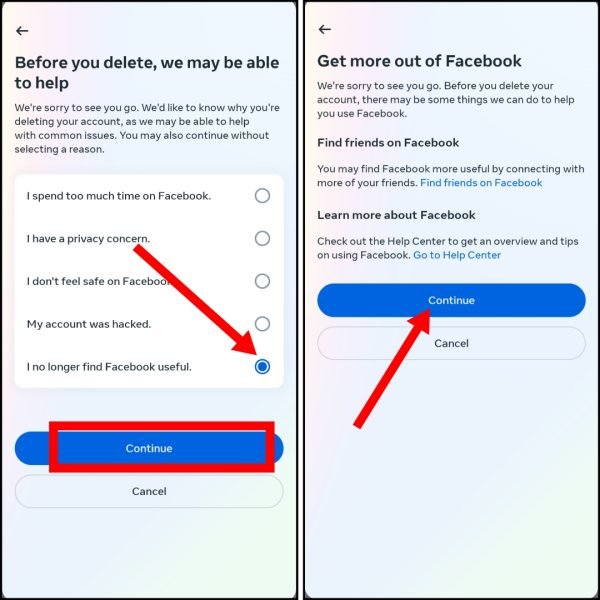
8. अब Permanently Delete Account पेज पर पहुँचें, नीचे स्क्रॉल करें और फिर Continue पर टैप करें।
आप इसी जगह से अपनी फेसबुक के डाटा (जैसे मेसेज, फोटो, वीडियो या पोस्ट) का बैकअप भी डाउनलोड कर सकते हैं।

9. अब अपना फेसबुक पासवर्ड दर्ज करें और Continue पर टैप करें।
10. अंत में Confirm Permanent Account Deletion स्क्रीन पर जाकर Delete Account बटन दबा दें।
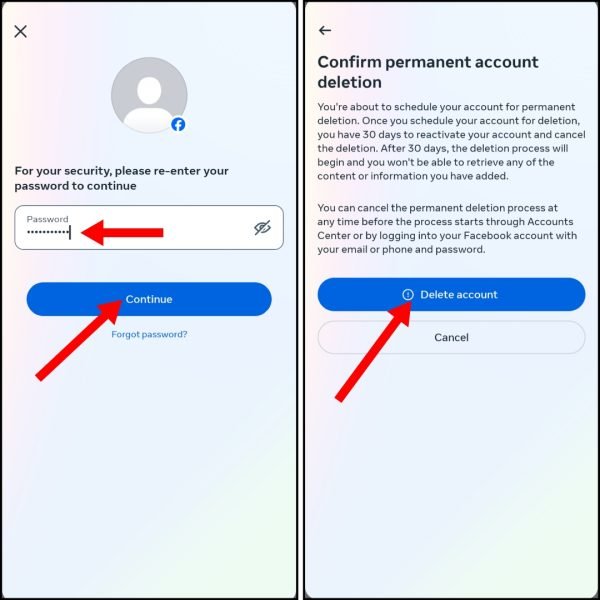
अब आपका अकाउंट तुरंत हट जाएगा। लेकिन ध्यान दें: अगले 30 दिनों तक अगर आप अकाउंट में एक बार भी लॉग इन करते हैं, तो अकाउंट री-एक्टिवेट हो जाएगा और डिलीट प्रक्रिया रद्द हो जाएगी। अगर आप इन 30 दिनों तक लॉग इन नहीं करते तो फेसबुक आपका अकाउंट स्थायी रूप से मिटा देगा।
यह भी पढ़ें: इंस्टाग्राम अकाउंट डिलीट कैसे करें?
कंप्यूटर या लैपटॉप से फेसबुक अकाउंट डिलीट कैसे करें?
अगर आप अपने डेस्कटॉप या लैपटॉप से अपना फेसबुक अकाउंट स्थायी रूप से हटाना चाहते हैं, तो नीचे दिए गए स्टेप्स को ध्यान से फॉलो करें:
1. सबसे पहले अपने ब्राउज़र में facebook.com खोलें और अपनी लॉगिन जानकारी दर्ज करके अकाउंट में साइन इन करें।
2. अब स्क्रीन के ऊपर दाईं ओर अपनी प्रोफाइल फोटो पर क्लिक करें और वहाँ दिख रहे Settings & Privacy विकल्प को चुनें। इसके बाद Settings पर क्लिक करें।
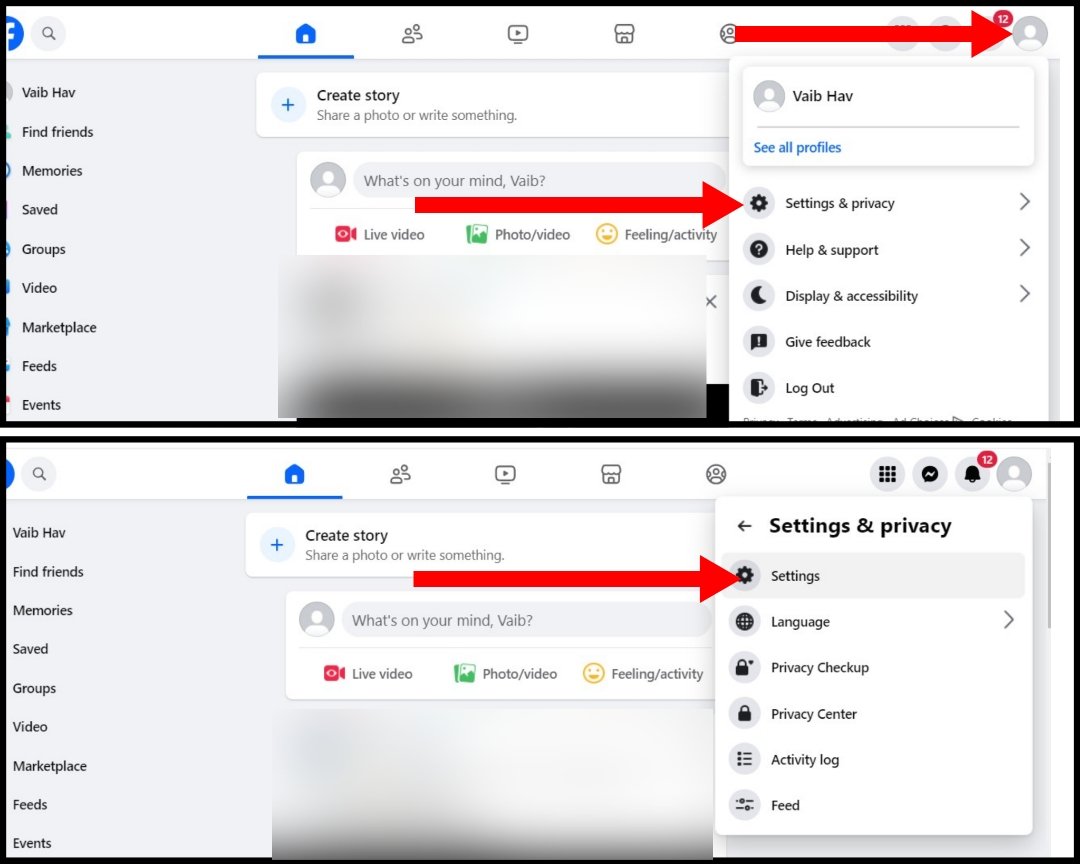
3. अब लेफ्ट साइडबार में दिख रहे Account Center विकल्प पर क्लिक करें।
4. इसके बाद Account Center में जाकर Personal Details सेक्शन पर क्लिक करें।
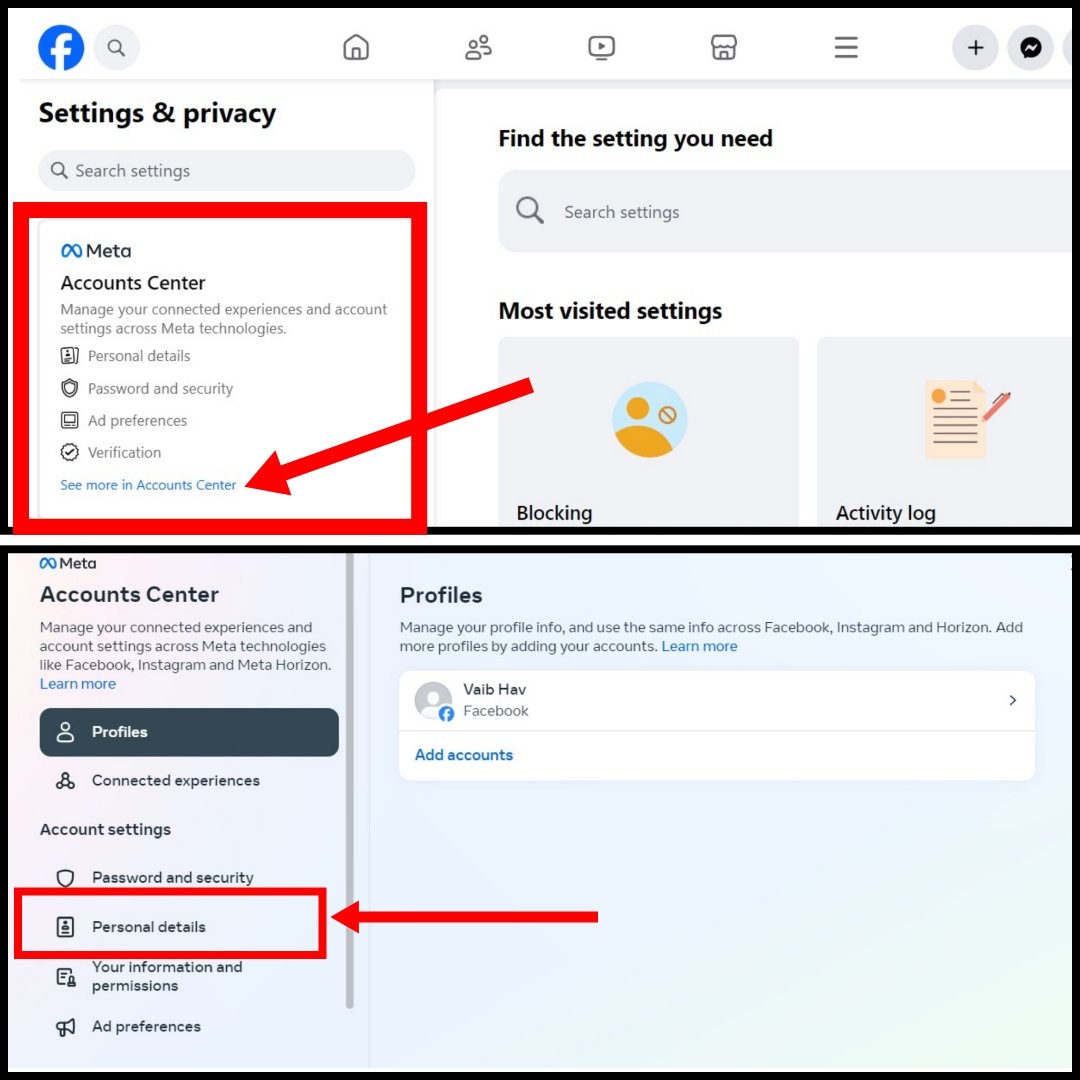
5. अब आपको Account ownership and control नाम का विकल्प मिलेगा, उस पर क्लिक करें। इसके बाद एक पॉपअप में Deactivation or Deletion पर टैप करें।
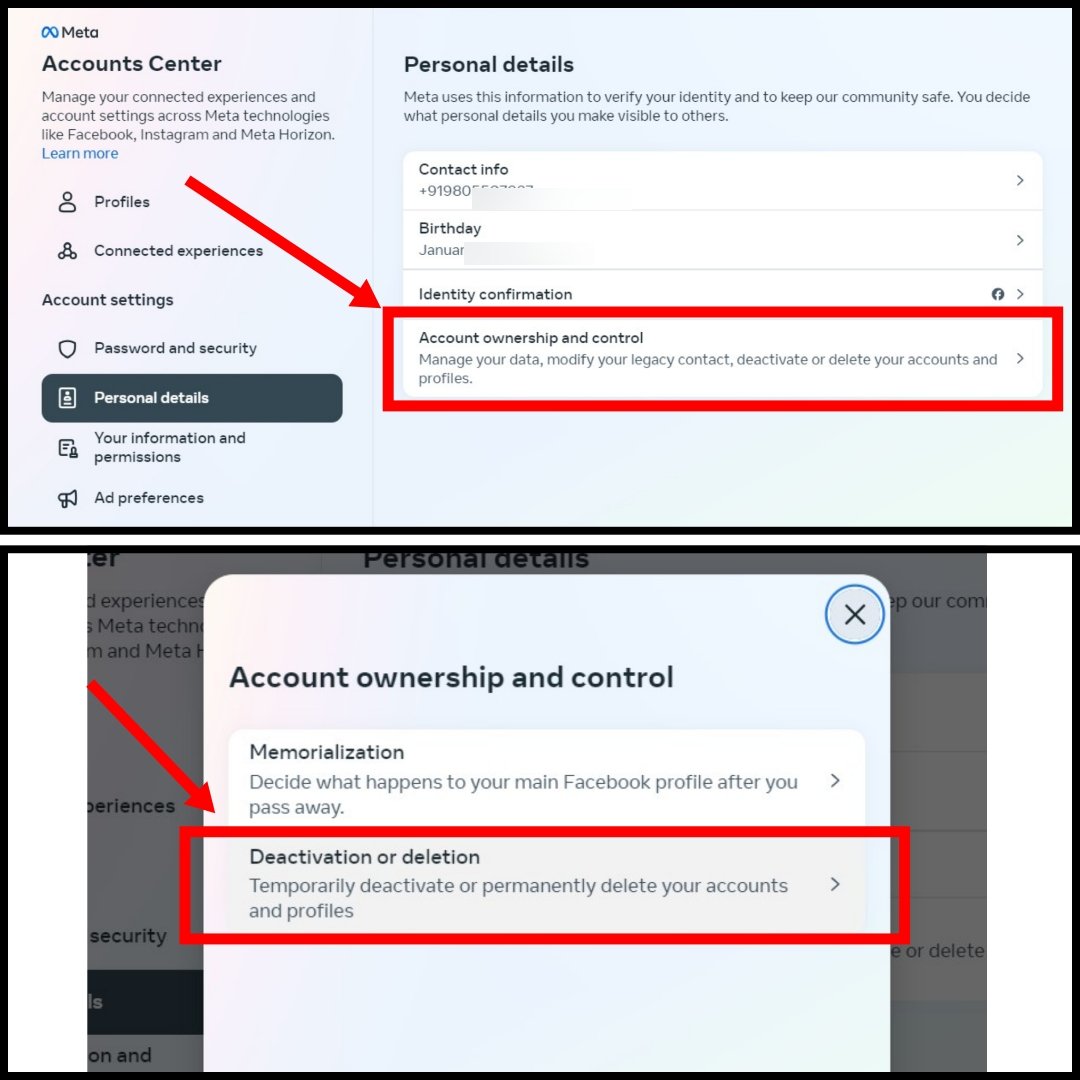
6. अपनी फेसबुक प्रोफाइल चुनें और फिर Delete Account विकल्प को सेलेक्ट करें। इसके बाद Continue पर क्लिक करें।
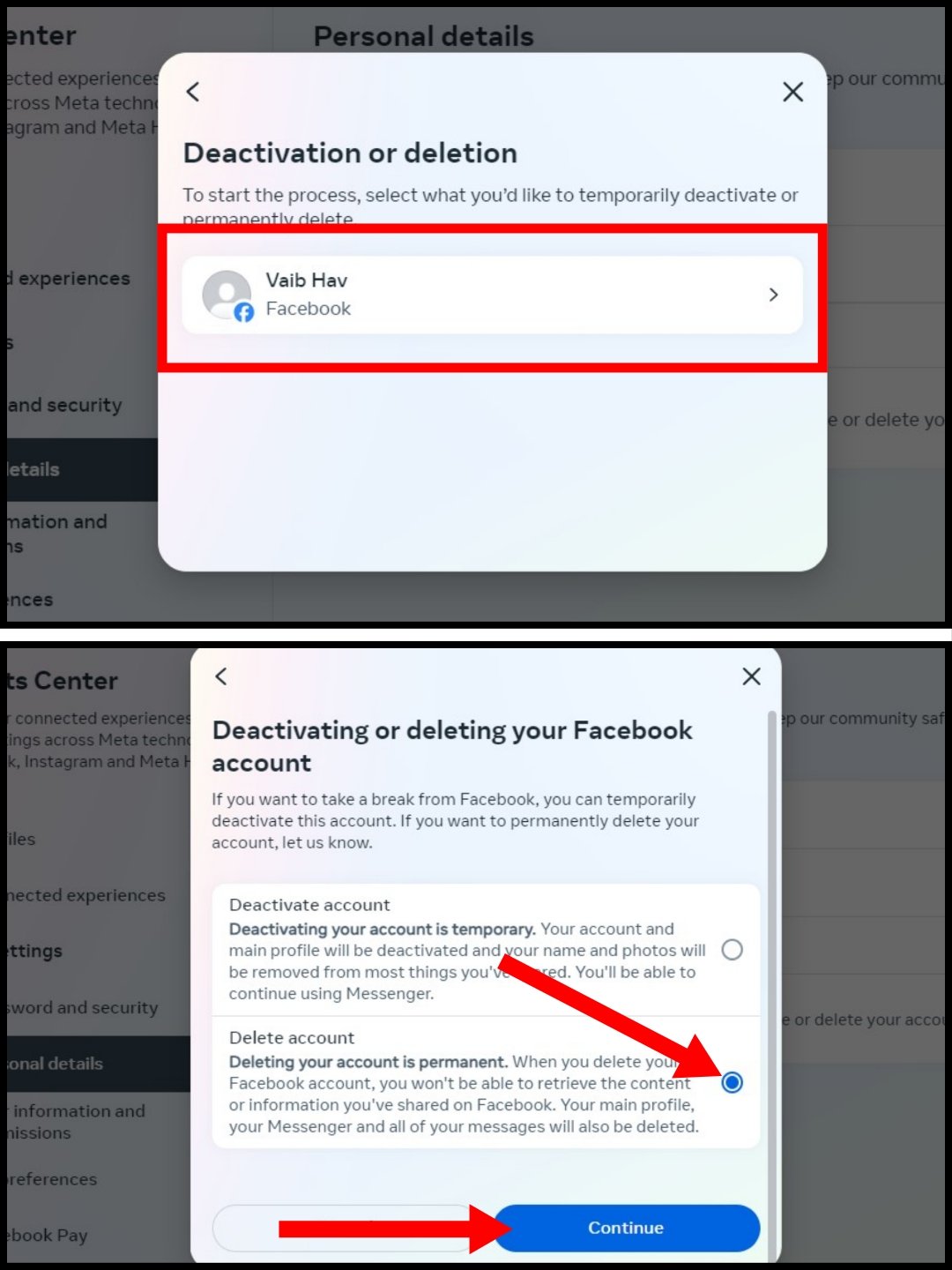
7. अगली स्क्रीन में फेसबुक आपसे डिलीट करने का कारण पूछेगा। कोई भी एक कारण सिलेक्ट करें और फिर से Continue पर क्लिक करें।
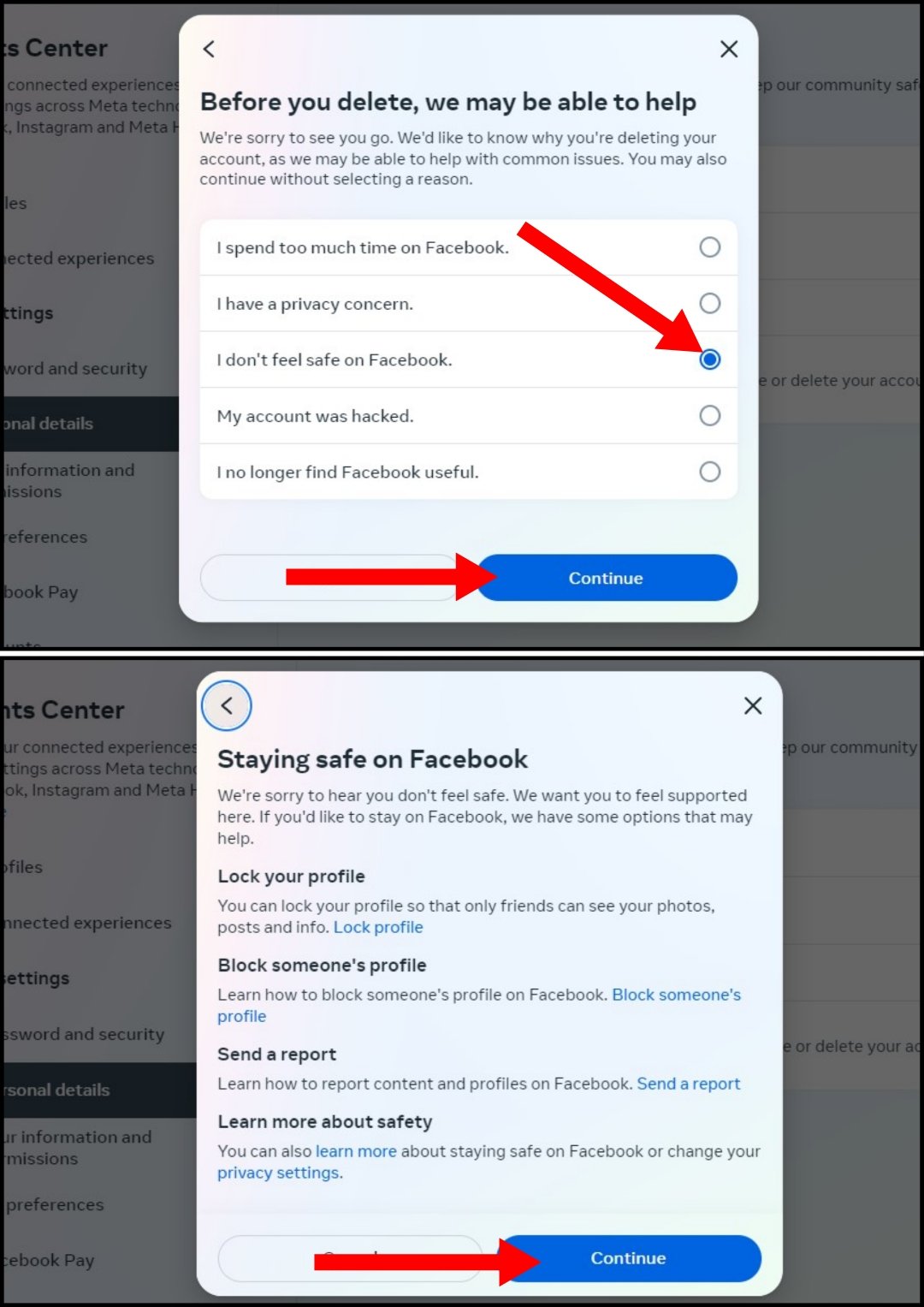
8. अब “Permanently Delete Account” पेज पर नीचे स्क्रॉल करें और फिर Continue बटन पर क्लिक करें।
यहाँ पर आप चाहें तो अपने सभी फेसबुक डाटा (जैसे मैसेज, फोटो, वीडियो, पोस्ट आदि) को डाउनलोड कर सकते हैं।
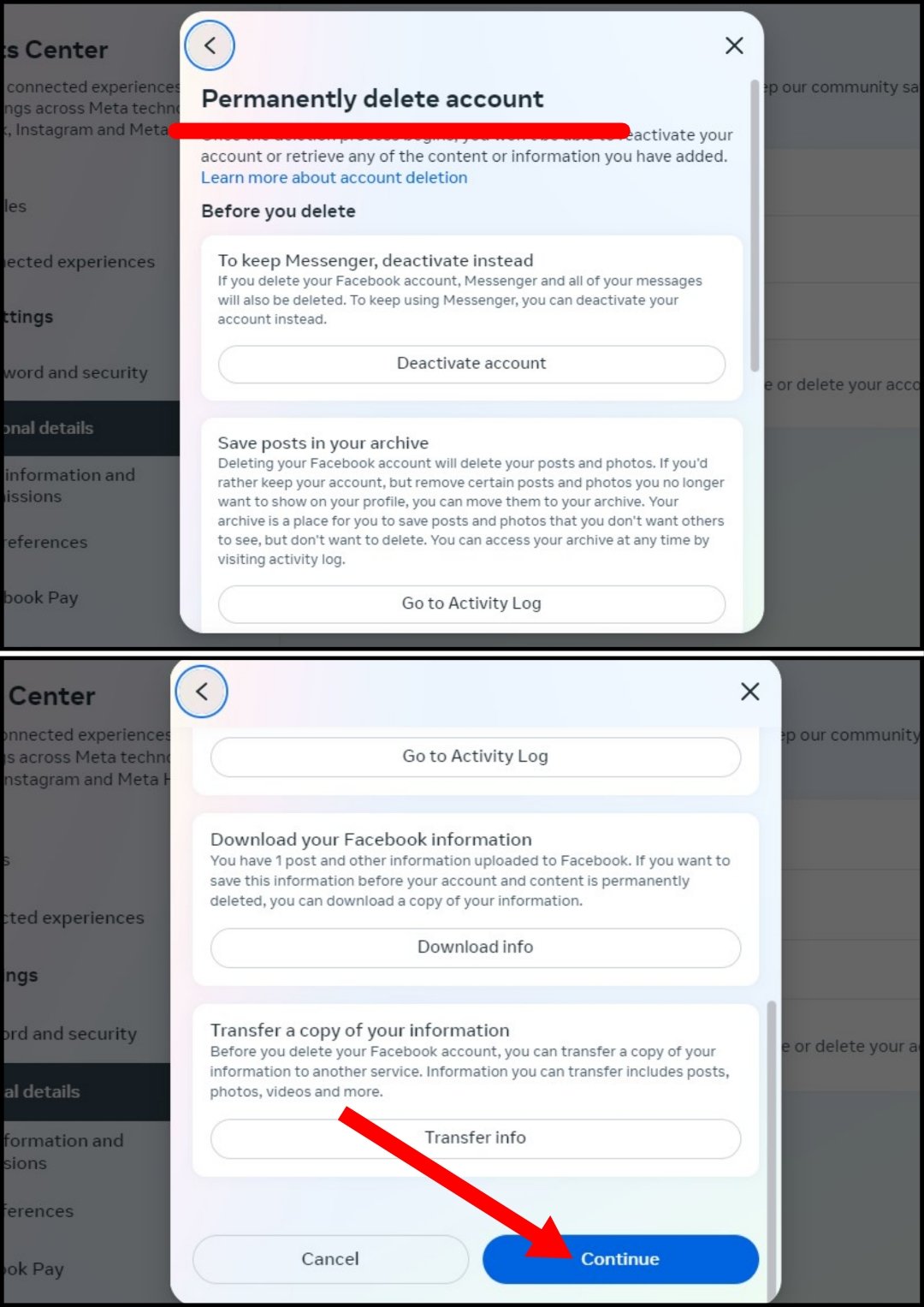
9. अब फेसबुक आपसे आपका पासवर्ड मांगेगा। पासवर्ड टाइप करें और Continue बटन दबाएँ।
10. अंत में, Delete Account पर क्लिक करके अपनी डिलीट रिक्वेस्ट कन्फर्म करें।
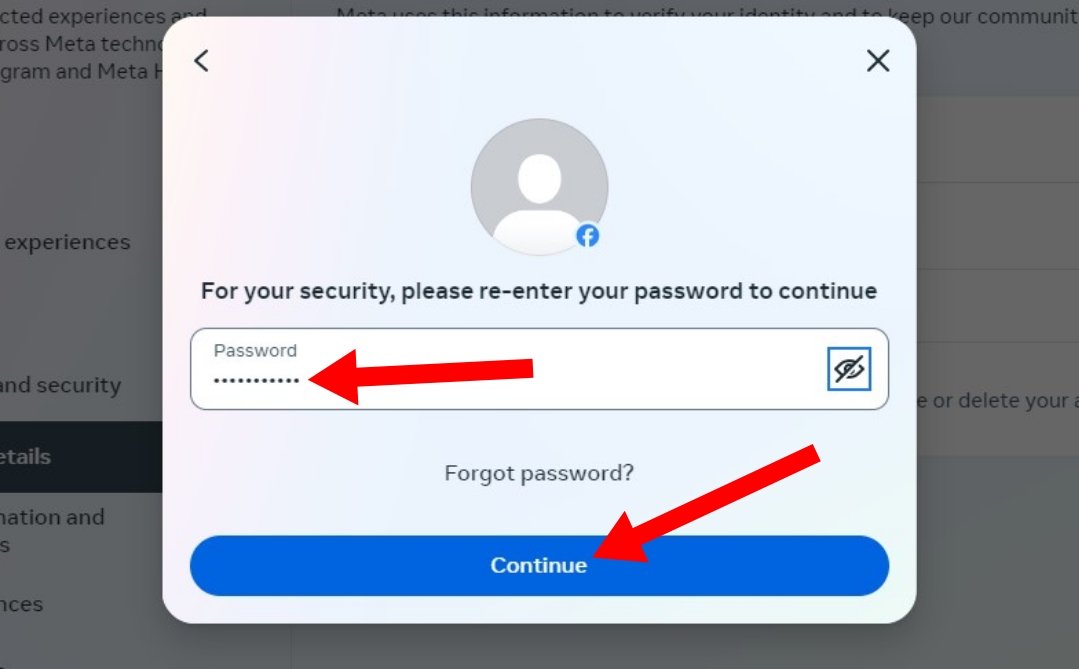
इस तरह आप कंप्यूटर या लैपटॉप पर अपने फेसबुक अकाउंट को डिलीट कर सकते हैं।
फेसबुक अकाउंट डिलीट करने से क्या-क्या होगा?
जब आपका अकाउंट पूरी तरह से मिटा दिया जाता है (यानी डिलीट रिक्वेस्ट के 30 दिन बाद), तो:
- आपका पूरा फेसबुक प्रोफाइल और इससे जुड़ा हर डेटा (जैसे पोस्ट, इमेज, वीडियो) हमेशा के लिए हट जाता है।
- आप दोबारा उसी यूज़रनेम से अकाउंट नहीं बना पाएँगे, लेकिन अपने नाम से नया अकाउंट बना सकते हैं।
- आपने जिन ऐप्स या वेबसाइट्स में फेसबुक के जरिए लॉगिन किया था, उनका एक्सेस भी हट जाएगा।
- जिन पेज या ग्रुप्स में आप अकेले एडमिन थे, वो भी आपके डिलीट होते ही एक्सेस में नहीं रहेंगे।
- आप जिन लोगों को मैसेज कर चुके हैं, उनके इनबॉक्स में आपके मैसेज रहेंगे, लेकिन आपका नाम और प्रोफाइल नहीं दिखेगी।
यह भी पढ़ें: टेलीग्राम अकाउंट डिलीट कैसे करें?
Facebook Deactivate और Delete में क्या अंतर होता है?
Deactivation (डिएक्टिवेशन):
- यह एक अस्थायी प्रक्रिया है।
- जब आप अकाउंट डिएक्टिवेट करते हैं, तो आपकी प्रोफाइल दूसरों से छिपा दी जाती है, लेकिन फेसबुक पर रहती है।
- आप जब चाहें लॉग इन करके फिर से एक्टिव कर सकते हैं।
Deletion (डिलीशन):
- यह स्थायी विकल्प होता है।
- आप जब डिलीट रिक्वेस्ट भेजते हैं, तो फेसबुक 30 दिन का समय देता है। अगर आप इस दौरान लॉग इन करते हैं, तो अकाउंट फिर से चालू हो सकता है।
- 30 दिन बाद आपका अकाउंट स्थायी रूप से डिलीट हो जाता है।
- फेसबुक आपके डेटा को 90 दिनों तक अपने सर्वर पर रखता है, उसके बाद वह भी मिटा दिया जाता है।
संबंधित प्रश्न
नहीं, पासवर्ड के बिना आप किसी भी फेसबुक अकाउंट को स्थायी रूप से डिलीट नहीं कर सकते। यदि आपने अपना पासवर्ड भूल रखा है, तो आप “Forgot Password” फीचर का उपयोग करके नया पासवर्ड सेट कर सकते हैं। पासवर्ड रीसेट करने के बाद ही आप अकाउंट डिलीट की प्रक्रिया पूरी कर पाएंगे।
नहीं, फेसबुक आपके अकाउंट को तुरंत डिलीट नहीं करता। जब आप डिलीट रिक्वेस्ट डालते हैं, तो फेसबुक आपको 30 दिन का समय देता है। यदि आप इस अवधि में अकाउंट में लॉग इन करते हैं, तो डिलीशन प्रक्रिया रोक दी जाती है और अकाउंट दोबारा सक्रिय हो जाता है।
अगर आपने अकाउंट डिलीट करने के बाद 30 दिन के भीतर लॉग इन नहीं किया है, तो वह अकाउंट स्थायी रूप से हटा दिया जाएगा और वापस नहीं मिलेगा। लेकिन यदि 30 दिन से पहले आपने लॉग इन कर लिया है, तो आप पुराने मोबाइल नंबर, ईमेल या यूज़रनेम और पासवर्ड की सहायता से उसे फिर से सक्रिय कर सकते हैं।
यदि आप फेसबुक एप्लिकेशन को अपने मोबाइल से अनइंस्टॉल करना चाहते हैं, तो ऐप आइकन पर कुछ सेकंड प्रेस करें और फिर दिखाई दे रहे Uninstall बटन पर टैप करें। आप चाहें तो मोबाइल की Settings > Apps > Facebook में जाकर भी ऐप को हटा सकते हैं।